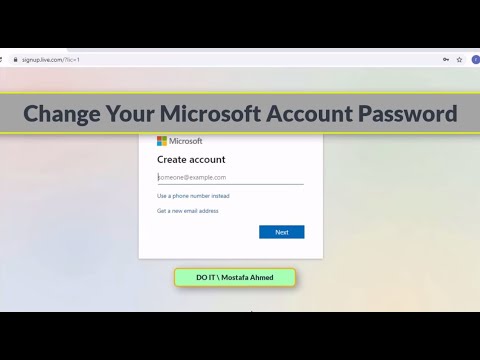Šis „wikiHow“moko jus, kaip pašalinti prisegtą pranešimą iš pokalbių kanalo prisegtų elementų sąrašo „Slack“naudojant „iPhone“ar „iPad“.
Žingsniai

1 žingsnis. Atidarykite „Slack“savo „iPhone“ar „iPad“
„Slack“programa atrodo kaip „S“spalvotoje kvadrato piktogramoje. Jį galite rasti pagrindiniame ekrane arba pagrindinio ekrano aplanke.
Jei nesate prisijungęs automatiškai, palieskite Prisijungti apačioje esantį mygtuką ir prisijunkite prie darbo srities, kuriai norite siųsti pranešimą.

Žingsnis 2. Bakstelėkite „Slack“piktogramą viršutiniame kairiajame kampe
Šis mygtukas atrodo kaip spalvotas “ # piktograma. Bus atidarytas naršymo meniu kairėje pusėje.

Žingsnis 3. Bakstelėkite pokalbių kanalą arba tiesioginių pranešimų giją
Naršymo meniu raskite norimą redaguoti kanalą arba tiesioginį pranešimą ir atidarykite jį.
Meniu skydelyje braukdami kairėn ir dešinėn galite perjungti savo darbo vietų, pokalbių ir tiesioginių pranešimų sąrašą

Žingsnis 4. Viršuje palieskite kanalo pavadinimą
Pokalbio kanalo pavadinimas nurodytas pokalbio viršuje. Palietus atidaromas šio kanalo informacijos puslapis.
Jei dalyvaujate tiesioginio pranešimo pokalbyje, viršuje pamatysite savo kontakto vardą. Tokiu atveju čia palieskite jų vardą

Žingsnis 5. Informacijos puslapyje bakstelėkite Prisegti
Šis mygtukas informacijos puslapyje yra šalia oranžinės smeigtuko piktogramos. Bus atidarytas šio kanalo prisegtas elementas naujame puslapyje.

Žingsnis 6. Bakstelėkite X piktogramą šalia bet kurio prisegto elemento
Šis mygtukas atsegs pasirinktą pranešimą ir pašalins jį iš prisegtų elementų sąrašo.
Savo veiksmą turėsite patvirtinti naujame iššokančiame lange

Žingsnis 7. Patvirtinimo iššokančiajame lange palieskite Pašalinti
Tai patvirtins jūsų veiksmą ir atsegs pasirinktą pranešimą. Jis bus pašalintas iš prisegtų elementų sąrašo.